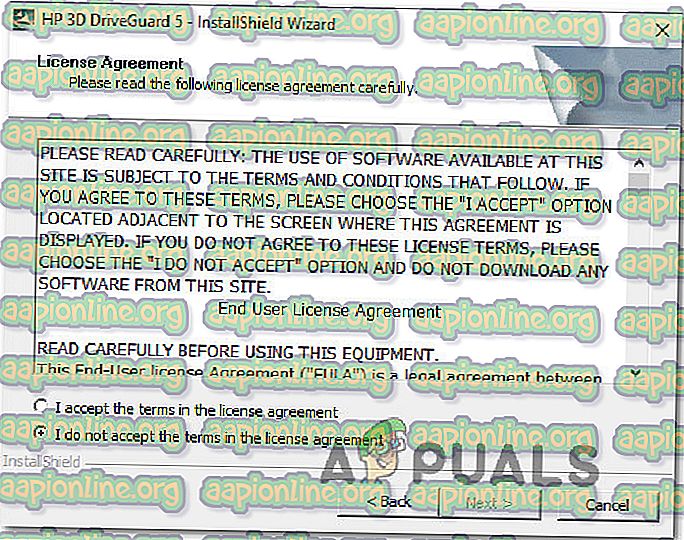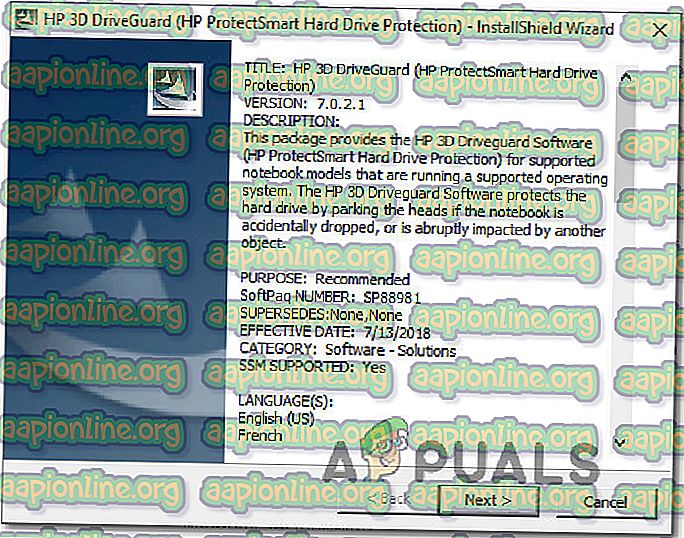Kā labot 'accelerometerdll.DLL netika atrasta' kļūda
Vairāki Windows lietotāji ir sazinājušies ar mums pēc jautājumiem, kad viņi pastāvīgi saņem kļūdu, kas saistīta ar accelerometerdll.DLL. Vairumā gadījumu atklājas kļūda “Koda izpilde nevar turpināties, jo accelerometerdll.DLL netika atrasts”. Daži lietotāji sastopas ar šo kļūdu katrā sistēmas startēšanā, bet citi to redz, mēģinot atvērt Microsoft Edge vai citu trešās puses pārlūku, kas izmanto accelerometerdll.DLL. Problēma tiek apstiprināta operētājsistēmās Windows 7, Windows 8.1 un Windows 10.

Kas ir Accelerometerdll.DLL?
Accelerometerdll.DLL ir dinamiskās saišu bibliotēkas fails, kuru izmanto HP patentētā programmatūra 3D DriveGuard, lai aizsargātu jūsu cieto disku situācijās, kad klēpjdators tiek notriekts vai nokrīt. Tādos gadījumos kā šis, akselerometrs nosaka kustību un fiksē cietā diska nolasīto galvu, kamēr tiek noteikta kustība.
Ja vien jūs neizlabojat kļūdu “accelerometerdll.DLL netika atrasts”, ļoti iespējams, ka šī funkcija nedarbosies pareizi.
Kas izraisa kļūdu “accelerometerdll.DLL netika atrasts”?
Mēs izpētījām šo konkrēto problēmu, analizējot dažādus lietotāju pārskatus un remonta stratēģijas, kuras parasti tiek izmantotas, lai labotu šo konkrēto kļūdas ziņojumu. Kā izrādās, par šo kļūdas ziņojumu varētu būt vairāki iespējamie vainīgie:
- DriveGuard nav instalēts - ja rodas problēma ar HP klēpjdatoru / piezīmjdatoru / ultrabook, iespējams, redzat problēmu, jo jūsu datorā trūkst 3D DriveGuard. Šajā gadījumā labojums ir vienkāršs - instalējiet trūkstošo utilītu un restartējiet datoru, lai problēmu atrisinātu uz labu.
- DriveGuard instalācija ir bojāta - ja jums datorā jau ir instalēta utilīta DriveGuard, iespējams, kļūdas ziņojums rodas zināmas korupcijas dēļ kopš instalēšanas mapes. Vairākiem lietotājiem līdzīgā situācijā ir izdevies atrisināt problēmu, atinstalējot pašreizējo DriveGuard instalāciju un pēc tam atkārtoti instalējot jaunāko pieejamo versiju. Bet ņemiet vērā, ka šī metode ir izmantojama tikai tad, ja izmantojat HP datoru.
- Nesaderīgs akselerometra draiveris - ja jūsu dators atjaunojas, pārejot no vecākas Windows versijas uz Windows 10, iespējams, problēma rodas, jo akselerometra draiveris strādā ar nesaderīgu draiveri. Ja šis scenārijs ir piemērojams, jums vajadzētu būt iespējai problēmu novērst, ļaujot Windows Update instalēt pareizo draiveri.
- Sistēmas failu korupcija - kā izrādās, šī konkrētā problēma var rasties arī zināmā mērā sistēmas failu korupcijas dēļ. Ja tiek ietekmēti daži programmatūras komponenti, akselerometra funkcija var pārtraukt bezgalīgi. Šajā gadījumā, izmantojot sistēmas atjaunošanu, varat atjaunot datoru veselīgā stāvoklī.
Ja jūs šobrīd cenšaties atrisināt to pašu kļūdas ziņojumu vienā no iepriekš aprakstītajiem scenārijiem, šajā rakstā tiks sniegtas vairākas atšķirīgas problēmu novēršanas stratēģijas. Zemāk jūs atradīsit metožu kopumu, kas citiem lietotājiem ir veiksmīgi atrisināti, kļūda “accelerometerdll.DLL netika atrasta”.
Ja vēlaties saglabāt pēc iespējas efektīvāku, rīkojieties atbilstoši tālāk norādītajām metodēm un atmetiet tos ieteikumus, kas nav piemērojami jūsu scenārijam. Galu galā jums vajadzētu atrast labojumu, kas atrisinās problēmu neatkarīgi no vainīgā, kas to izraisa.
Sāksim!
1. metode: DriveGuard instalēšana (ja piemērojams)
Lielākajā daļā gadījumu šī konkrētā problēma rodas tāpēc, ka datorā trūkst būtiska draivera. Tas ir ļoti bieži HP datoros un piezīmjdatoros. Liela daļa skarto lietotāju, kuri saskaras ar kļūdu “accelerometerdll.DLL netika atrasta”, ir atrisinājuši problēmu, instalējot stabilu Driveguard versiju un restartējot datoru.
Piezīme. Ja DriveGuard jau ir instalēts, pārejiet tieši uz 2. metodi.
Šeit ir īss ceļvedis par DriveGuard instalēšanu, lai pārliecinātos, ka datorā netrūkst vajadzīgā draivera:
- Apmeklējiet šo saiti ( šeit ) un lejupielādējiet jaunāko DriveGuard versiju.
- Kad lejupielāde ir pabeigta, atveriet izpildāmo programmu un izpildiet ekrānā redzamos norādījumus, lai datorā instalētu DriveGuard.
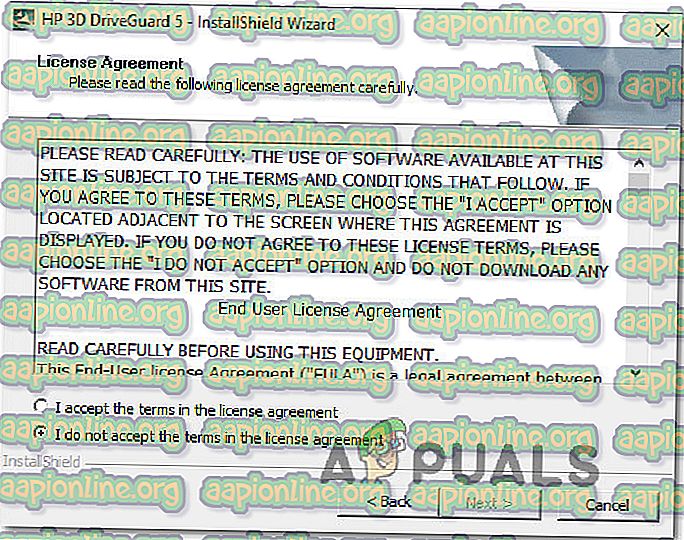
- Kad instalēšana ir pabeigta, restartējiet datoru.
- Pagaidiet, līdz nākamā startēšanas secība ir pabeigta, pēc tam atkārtojiet darbību, kas iepriekš izraisīja kļūdu.
Ja jūs joprojām saskaraties ar kļūdu “accelerometerdll.DLL netika atrasts”, pārejiet uz nākamo metodi.
2. metode: 3D DriveGuard atkārtota instalēšana
Ja datorā jau ir instalēta DriveGuard versija, iespējams, šī problēma rodas, jo DriveGuard instalācijas mape ir bojāta ar korupciju. Mums izdevās identificēt vairākus dažādus gadījumus, kad kļūda “accelerometerdll.DLL netika atrasta” tika novērsta pēc tam, kad skartie lietotāji atinstalēja pašreizējo DriveGuard versiju un instalēja jaunāko pieejamo versiju.
Tālāk ir sniegta īsa rokasgrāmata, kā to izdarīt:
- Nospiediet Windows taustiņu + R, lai atvērtu dialoglodziņu Palaist . Pēc tam ierakstiet “appwiz.cpl” un nospiediet taustiņu Enter, lai atvērtu programmu un funkciju logu.

- Kad esat logā Programmas un līdzekļi, ritiniet uz leju instalēto programmu sarakstā un ar peles labo pogu noklikšķiniet uz pašreizējās DriveGuard instalācijas. Pēc tam tikko parādītajā konteksta izvēlnē izvēlieties Atinstalēt .

- Kad atinstalēšana ir pabeigta, restartējiet datoru un gaidiet, līdz ir pabeigta nākamā startēšanas secība.
- Kad nākamā startēšanas secība ir pabeigta, apmeklējiet šo saiti ( šeit ), lai lejupielādētu jaunāko DriveGuard versiju.
- Kad instalēšanas izpildāmais fails ir veiksmīgi lejupielādēts, izpildiet ekrānā redzamos norādījumus, lai instalētu to datorā, un pēc tam veiciet vēl vienu restartēšanu.
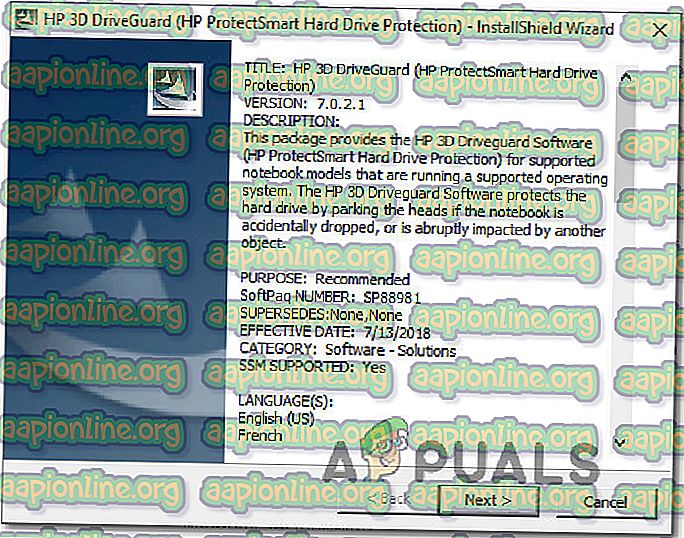
- Nākamajā startēšanas secībā pārbaudiet, vai problēma ir novērsta, atkārtojot darbību, kas iepriekš izraisīja kļūdu “accelerometerdll.DLL netika atrasta” .
Ja joprojām parādās tas pats kļūdas ziņojums, pārejiet pie nākamās metodes.
3. metode: instalējiet katru gaidošo atjauninājumu
Tā kā pāris lietotāju ir ziņojuši, ka viņiem izdevās atrisināt problēmu, instalējot katru gaidošo atjauninājumu, kas pieejams viņu Windows versijai. Tas ir vēl viens pierādījums tam, ka problēmu var izraisīt arī draivera nesaderība, kas ieviesta ar Windows atjauninājumu.
Par laimi, ja šis scenārijs ir piemērojams, jums vajadzētu spēt atrisināt problēmu, atjauninot operētājsistēmas versiju, instalējot katru gaidošo atjauninājumu. Daži lietotāji, nonākot līdzīgā situācijā, ir ziņojuši, ka problēma tika atrisināta uz nenoteiktu laiku pēc tam, kad viņi bija veikuši tālāk norādītās darbības.
Lūk, kas jums jādara:
- Nospiediet Windows taustiņu + R, lai atvērtu dialoglodziņu Palaist . Pēc tam tekstlodziņā ierakstiet “ ms-settings: windowsupdate ” un nospiediet taustiņu Enter, lai atvērtu lietotnes Iestatījumi cilni Windows atjaunināšana.

- Kad esat Windows atjaunināšanas cilnē, noklikšķiniet uz Pārbaudīt atjauninājumu un pagaidiet, līdz sākotnējā izmeklēšana ir pabeigta.

- Kad precīzi zināt, kādi atjauninājumi pašlaik tiek gaidīti, izpildiet ekrānā redzamos norādījumus, lai instalētu katru gaidošo atjauninājumu.
Piezīme : Ja jums tiek piedāvāts restartēt pirms katra gaidamā atjauninājuma instalēšanas, dariet to, taču noteikti atgriezieties tajā pašā ekrānā un turpiniet ar pārējo atjauninājumu instalēšanu, līdz esat atjaunināts.
- Kad ir instalēts katrs gaidošais atjauninājums, restartējiet datoru un pārbaudiet, vai problēma ir novērsta, kad ir pabeigta nākamā startēšanas secība.
Ja joprojām notiek tā pati accelerometerdll.DLL neatrasta kļūda, pārejiet uz nākamo metodi zemāk.
4. metode: veiciet sistēmas atjaunošanu
Ja neviena no iepriekšminētajām metodēm nav ļāvusi parasto problēmu atrisināt, ļoti iespējams, ka problēma rodas sava veida sistēmas failu korupcijas dēļ. Šajā gadījumā jums vajadzētu būt iespējai problēmu atrisināt, izmantojot sistēmas atjaunošanas punktu, lai nogādātu datoru iepriekšējā laika posmā, kur šī konkrētā problēma neradās.
Protams, šī metode darbosies tikai tik ilgi, kamēr jums būs atjaunošanas punkts, kas jums darbosies un ļaus jums atgriezt mašīnas stāvokli veselīgā vietā. Tomēr jābrīdina, ka šī metode atsauks arī visas izmaiņas, kuras esat veicis kopš atjaunošanas punkta izveidošanas. Tas nozīmē, ka visas lietotnes, lietotāju preferences un citas izmaiņas jūsu sistēmā arī tiks atsauktas.
Ja esat nolēmis veikt sistēmas atjaunošanu, lai novērstu accelerometerdll.DLL kļūdu nav atrasts, veiciet tālāk norādītās darbības.
- Nospiediet Windows taustiņu + R, lai atvērtu dialoglodziņu Palaist. Tālāk tekstlodziņā ierakstiet “rstrui” un nospiediet Enter, lai atvērtu utilītu System Restore. Ja jums tiek prasīts UAC (lietotāja konta kontrole), noklikšķiniet uz Jā, lai piešķirtu administratora privilēģijas.

- Kad atrodaties sistēmas atjaunošanas vednī, sāciet, noklikšķinot uz Tālāk, lai pārietu uz nākamo izvēlni.

- Kad esat nokļuvis nākamajā ekrānā, vispirms atzīmējiet izvēles rūtiņu, kas saistīta ar Rādīt vairāk atjaunošanas punktus . Pēc tam pārbaudiet datumus, kas saistīti ar katru atjaunošanas punktu, un izlemiet, kuru izmantosit datora atjaunošanai veselīgā stāvoklī. Kad esat izlēmis, atlasiet atbilstošo atjaunošanas punktu un vēlreiz noklikšķiniet uz Tālāk .

- Pēc tam noklikšķiniet uz Pabeigt, lai sāktu sistēmas atjaunošanas procesu. Tūlīt pēc šīs pogas nospiešanas dators tiks restartēts, un vecāks datora stāvoklis tiks uzstādīts nākamajā sistēmas startēšanas laikā.
- Kad nākamā startēšanas secība ir pabeigta, restartējiet datoru un pārbaudiet, vai problēma ir novērsta.